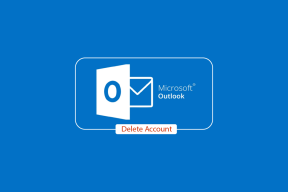Πώς να εκκαθαρίσετε την προσωρινή μνήμη και τα cookie στο Google Chrome για Web, Android και iPhone
Miscellanea / / July 22, 2022
Το Google Chrome είναι ένα από τα πιο ευρέως χρησιμοποιούμενα προγράμματα περιήγησης ιστού εκεί έξω. Αυτό ισχύει όχι μόνο για υπολογιστές με Windows ή τηλέφωνα Android, αλλά αρκετοί χρήστες προτιμούν να χρησιμοποιούν το Chrome ακόμα και στις συσκευές Apple τους. Το Google Chrome έχει πολλές χρήσιμες λειτουργίες και ακόμη σας επιτρέπει να συγχρονίζετε τα δεδομένα περιήγησής σας σε όλες τις πλατφόρμες, κάνοντας έτσι τη ροή εργασίας σας πολύ πιο βολική.

Ενώ το Chrome είναι γρήγορο και αξιόπιστο τις περισσότερες φορές, μπορεί να το αντιμετωπίζετε περιοδικά το πρόγραμμα περιήγησης επιβραδύνεται. Αυτό μπορεί να οφείλεται σε κρύπτη και τα cookies συσσωρεύονται με την πάροδο του χρόνου με τη χρήση. Είναι καλή ιδέα να αφαιρείτε τακτικά αποθηκευμένα δεδομένα και υπολειπόμενα αρχεία από το πρόγραμμα περιήγησής σας. Δείτε πώς μπορείτε να διαγράψετε την προσωρινή μνήμη και τα cookie στο Google Chrome για web, Android και iPhone.
Δεδομένου ότι κάθε πλατφόρμα έχει διαφορετικά βήματα, χωρίσαμε τον οδηγό σε ξεχωριστές ενότητες.
Πώς να εκκαθαρίσετε την προσωρινή μνήμη και τα cookies στο Google Chrome για Windows και Mac
Εάν χρησιμοποιείτε το Google Chrome για να περιηγηθείτε στον ιστό στον υπολογιστή σας με Windows ή Mac, τα βήματα για τη διαγραφή της προσωρινής μνήμης και των cookie είναι αρκετά απλά. Η διαδικασία είναι η ίδια όταν χρησιμοποιείτε το Chrome και στις δύο πλατφόρμες. Εδώ είναι πώς γίνεται.
Βήμα 1: Ανοίξτε μια παρουσία του Google Chrome στον υπολογιστή σας.
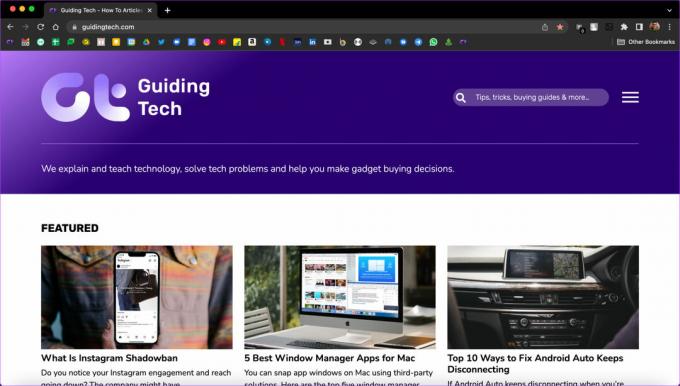
Βήμα 2: Κάντε κλικ στις τρεις τελείες που υπάρχουν στην επάνω δεξιά γωνία του παραθύρου του Chrome.
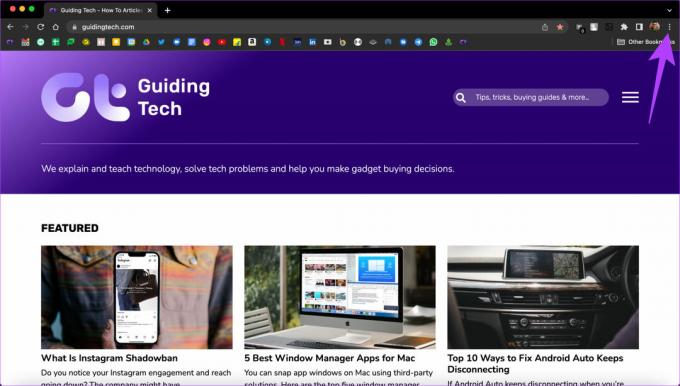
Βήμα 3: Τώρα, επιλέξτε την επιλογή Ρυθμίσεις.
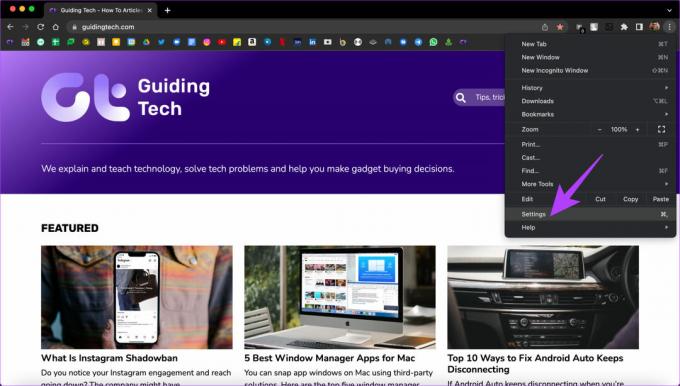
Βήμα 4: Χρησιμοποιήστε το παράθυρο στα αριστερά για να μεταβείτε στην καρτέλα Απόρρητο και ασφάλεια.
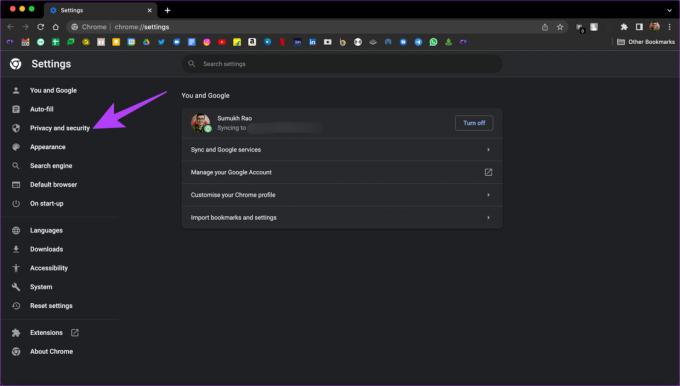
Βήμα 5: Κάντε κλικ στην πρώτη επιλογή στην περιοχή Απόρρητο και ασφάλεια, η οποία είναι Εκκαθάριση δεδομένων περιήγησης.
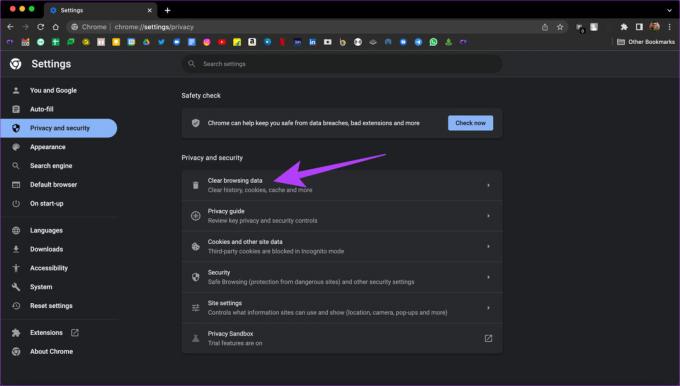
Βήμα 6: Βεβαιωθείτε ότι έχετε μεταβεί στην καρτέλα Βασικά στο παράθυρο που εμφανίζεται.
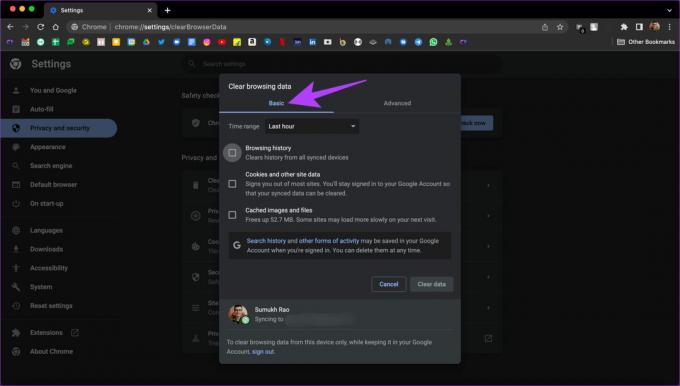
Βήμα 7: Τώρα, κάντε κλικ στα πλαίσια ελέγχου δίπλα στα «Cookies και άλλα δεδομένα ιστότοπου» και «Εικόνες και αρχεία στην κρυφή μνήμη».
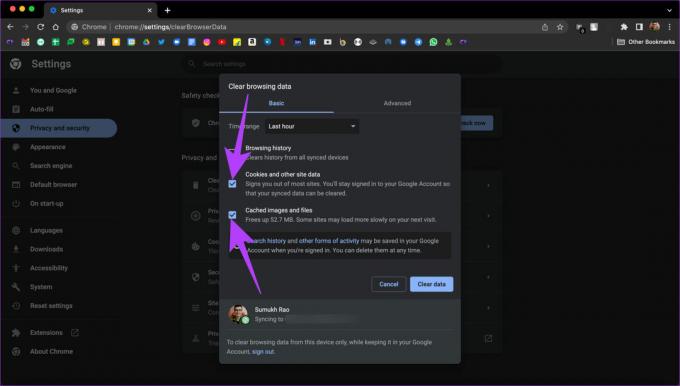
Βήμα 8: Μόλις τελειώσετε, κάντε κλικ στο αναπτυσσόμενο μενού στην κορυφή και επιλέξτε Όλη η ώρα.

Αυτό θα διασφαλίσει ότι η προσωρινή μνήμη και τα cookie από τη στιγμή που χρησιμοποιείτε το Chrome στον υπολογιστή σας θα διαγραφούν.
Βήμα 9: Τέλος, κάντε κλικ στο κουμπί Εκκαθάριση δεδομένων στο κάτω μέρος του παραθύρου.
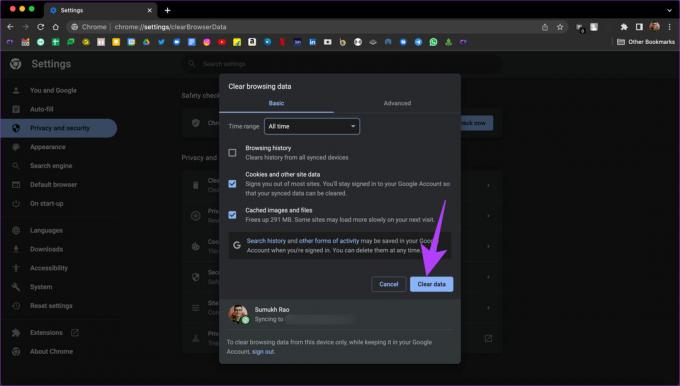
Τα αποθηκευμένα δεδομένα και τα cookie θα διαγραφούν από το Google Chrome. Σημειώστε ότι μόλις το κάνετε αυτό, οι ιστότοποι που επισκέπτεστε θα χρειαστούν λίγο περισσότερο χρόνο για να φορτωθούν την πρώτη φορά. Το Google Chrome μπορεί να σας ζητήσει να συνδεθείτε στους λογαριασμούς σας.
Πώς να εκκαθαρίσετε την προσωρινή μνήμη και τα cookies στο Google Chrome για Android
Το Google Chrome είναι το προεπιλεγμένο πρόγραμμα περιήγησης ιστού στα περισσότερα τηλέφωνα Android. Επομένως, υπάρχει πιθανότητα να χρησιμοποιείτε το Google Chrome από τότε που αποκτήσατε το τηλέφωνό σας και αυτό θα είχε ως αποτέλεσμα τη δημιουργία πολλών αποθηκευμένων αρχείων. Δείτε πώς μπορείτε να το καθαρίσετε.
Βήμα 1: Ανοίξτε την εφαρμογή Google Chrome στο smartphone Android.
Βήμα 2: Πατήστε στο μενού με τις τρεις κουκκίδες στην επάνω δεξιά γωνία της εφαρμογής.

Βήμα 3: Επιλέξτε την επιλογή Ρυθμίσεις.

Βήμα 4: Κάτω από την επικεφαλίδα Βασικά, αναζητήστε το Απόρρητο και την ασφάλεια και πατήστε σε αυτό.

Βήμα 5: Πατήστε Εκκαθάριση δεδομένων περιήγησης ακριβώς στο επάνω μέρος της οθόνης.

Βήμα 6: Επισημάνετε τα πλαίσια ελέγχου δίπλα στα «Cookies και δεδομένα ιστότοπου» και «Εικόνες και αρχεία στην κρυφή μνήμη».
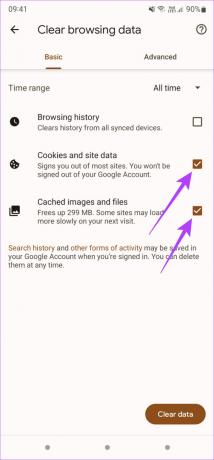
Βήμα 7: Δίπλα στο εύρος χρόνου στο επάνω μέρος, πατήστε στο αναπτυσσόμενο μενού και επιλέξτε Όλη η ώρα.

Βήμα 8: Αφού επιλέξετε τις σχετικές επιλογές, πατήστε το κουμπί Εκκαθάριση δεδομένων στην κάτω δεξιά γωνία.
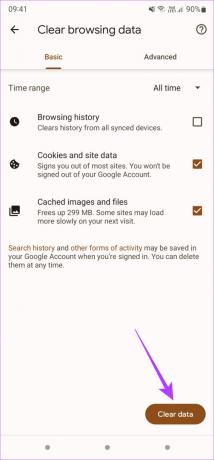
Αυτό θα διαγράψει όλη την προσωρινή μνήμη και τα cookie από το Google Chrome στο Android σας.
Πώς να εκκαθαρίσετε την προσωρινή μνήμη και τα cookies στο Google Chrome για iPhone και iPad
Παρόλο Σαφάρι είναι το προεπιλεγμένο πρόγραμμα περιήγησης ιστού τόσο για iOS όσο και για iPadOS, ορισμένοι χρήστες μπορεί να προτιμούν να χρησιμοποιούν το Chrome λόγω της δυνατότητας συγχρονισμού πολλών συσκευών. Εάν χρησιμοποιείτε το Chrome στον υπολογιστή σας, είναι λογικό να το χρησιμοποιείτε και στο τηλέφωνό σας. Εάν χρησιμοποιείτε το Chrome στο iPhone ή το iPad σας, δείτε πώς μπορείτε να διαγράψετε την προσωρινή μνήμη και τα cookie.
Βήμα 1: Ανοίξτε την εφαρμογή Chrome στο iPhone ή το iPad σας.
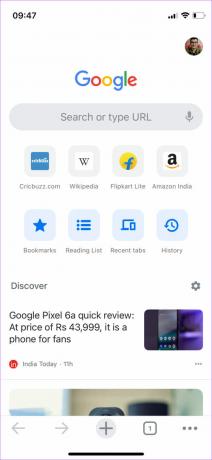
Βήμα 2: Πατήστε στις τρεις οριζόντιες κουκκίδες στην κάτω δεξιά γωνία της εφαρμογής.
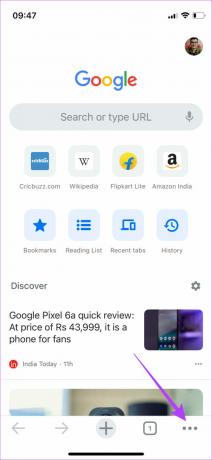
Βήμα 3: Επιλέξτε την επιλογή Ρυθμίσεις ακριβώς στο κάτω μέρος.
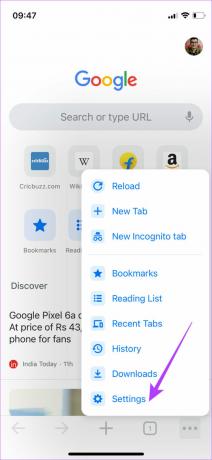
Βήμα 4: Κάντε κύλιση προς τα κάτω και πατήστε Απόρρητο.
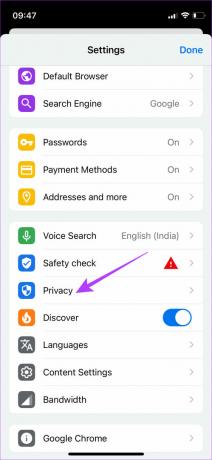
Βήμα 5: Τώρα, επιλέξτε Εκκαθάριση δεδομένων περιήγησης.
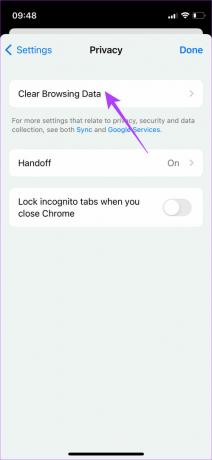
Βήμα 6: Πατήστε «Cookies, δεδομένα ιστότοπου» και «Εικόνες και αρχεία στην προσωρινή μνήμη».
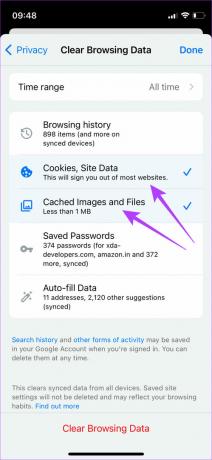
Βήμα 7: Μόλις τελειώσετε, πατήστε στο Time range και επιλέξτε All time.
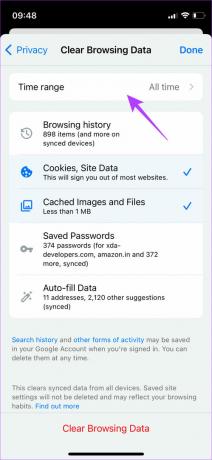

Βήμα 8: Τέλος, πατήστε Εκκαθάριση δεδομένων περιήγησης στο κάτω μέρος.
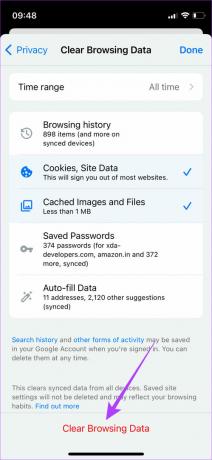
Αυτό θα διαγράψει τα αποθηκευμένα αρχεία και τα cookie από το Chrome στο iPhone ή το iPad σας.
Ομαλοποιήστε την εμπειρία περιήγησής σας
Η εκκαθάριση της προσωρινής μνήμης και των cookie κατά καιρούς μπορεί να σας βοηθήσει να βελτιώσετε την εμπειρία περιήγησής σας και να κάνετε ταχύτερους τους χρόνους φόρτωσης. Ωστόσο, αυτό δεν είναι κάτι που πρέπει να κάνετε συχνά, καθώς τα αποθηκευμένα αρχεία αποθηκεύουν επίσης τις προσωπικές σας προτιμήσεις που βοηθούν τους ιστότοπους να σας εμφανίζουν τα απαιτούμενα δεδομένα σύμφωνα με τις ανάγκες σας.
Τελευταία ενημέρωση στις 22 Ιουλίου 2022
Το παραπάνω άρθρο μπορεί να περιέχει συνδέσμους συνεργατών που βοηθούν στην υποστήριξη της Guiding Tech. Ωστόσο, δεν επηρεάζει τη συντακτική μας ακεραιότητα. Το περιεχόμενο παραμένει αμερόληπτο και αυθεντικό.